Palavras-chave populares
Categorias
Total Resultados
Nenhum registro encontrado
varify.debug
Tabela de conteúdo
Curto e agradável
varify_success e varify_error são dois parâmetros usados ao reproduzir a variante no estão disponíveis na camada de dados. Essas informações de parâmetro podem ser enviadas para o GA4 da mesma forma que o parâmetro varify_abTestShort para obter informações sobre reproduções bem-sucedidas e defeituosas.
Onde posso encontrar os parâmetros
Os parâmetros varify_succes e varify_error são passados para o evento varify no DataLayer junto com vários outros parâmetros. Você também pode reconhecer o parâmetro varify_abTestShort que enviamos ao GA4 para poder atribuir os usuários aos experimentos e variantes.
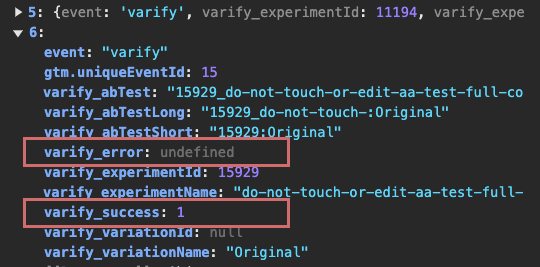
Por que enviar as informações para a GA4?
Você pode enviar as informações desses parâmetros para o GA4 e criar sua própria métrica, por exemplo, para obter um índice para reproduções de experimentos bem ou mal-sucedidas.
Nós lhe mostraremos como.
Enviar parâmetros de erro e sucesso para o GA4
Para poder enviar os parâmetros para o GA4, você pode criar uma nova variável GTM para cada parâmetro e enviá-la para o GA4 por meio da tag Varify Analytics existente. Basta seguir estas etapas.
Etapa 1: Criar parâmetros como variáveis
Vá para o contêiner do Google Tag Manager e clique em Variable (Variável). Em seguida, crie uma nova variável de camada de dados: Novo > Configuração de variável > Variável de camada de dados
Agora, digite os seguintes valores:
Varify Success Variable (Variável de sucesso):
- Nomeie a variável no canto superior esquerdo: Sucesso VA
- Nome da variável DataLayer: varify_success (observe a ortografia)
- Valor do formato: Convert undefined to...: 0
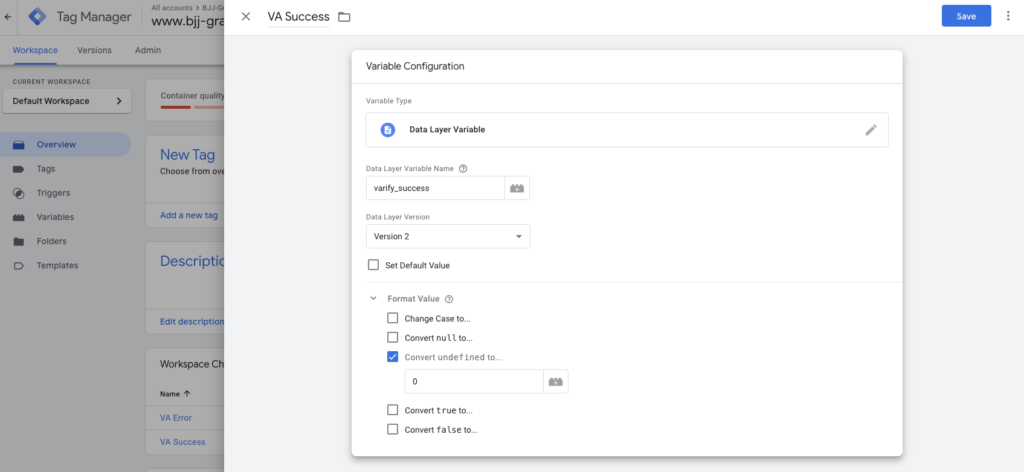
Variável de erro de varredura:
- Nomeie a variável no canto superior esquerdo: Erro VA
- Nome da variável DataLayer: varify_error (observe a ortografia)
- Valor do formato: Convert undefined to...: 0
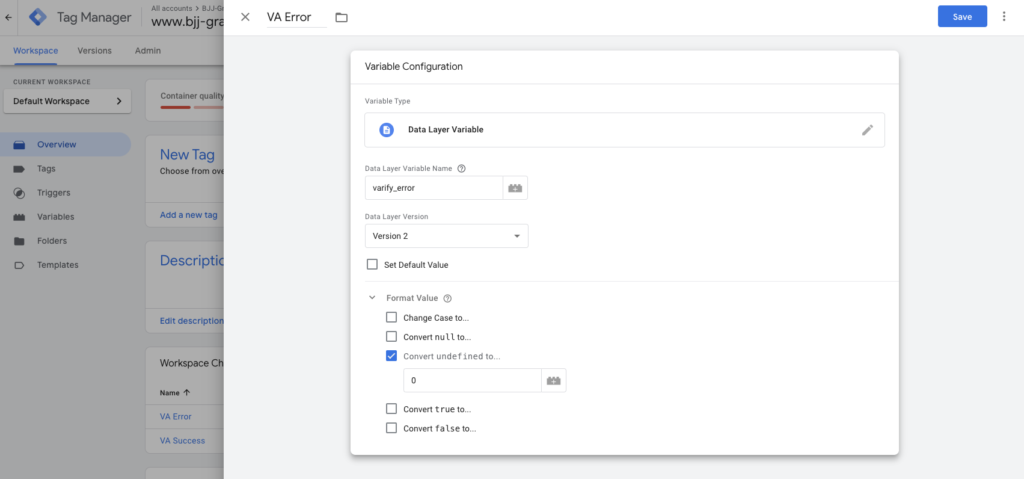
Etapa 2: Adicione variáveis à tag Varify Tracking Linker
Adicione as duas variáveis criadas à sua Varify Tracking Linker Tag como parâmetros adicionais. Você criou essa tag em sua configuração do GTM (ver integração via Google Tag Manager)
1. vá para Tags e abra o Linker de rastreamento do Varify
2. clique duas vezes em "Adicionar parâmetro“
3. Digite o nome do parâmetro como o parâmetro do evento (varify_error e varify_success)
4. adicione a variável correspondente como o valor ({{VA Error}} e {{VA Success}})
5. Salvar a tag personalizada
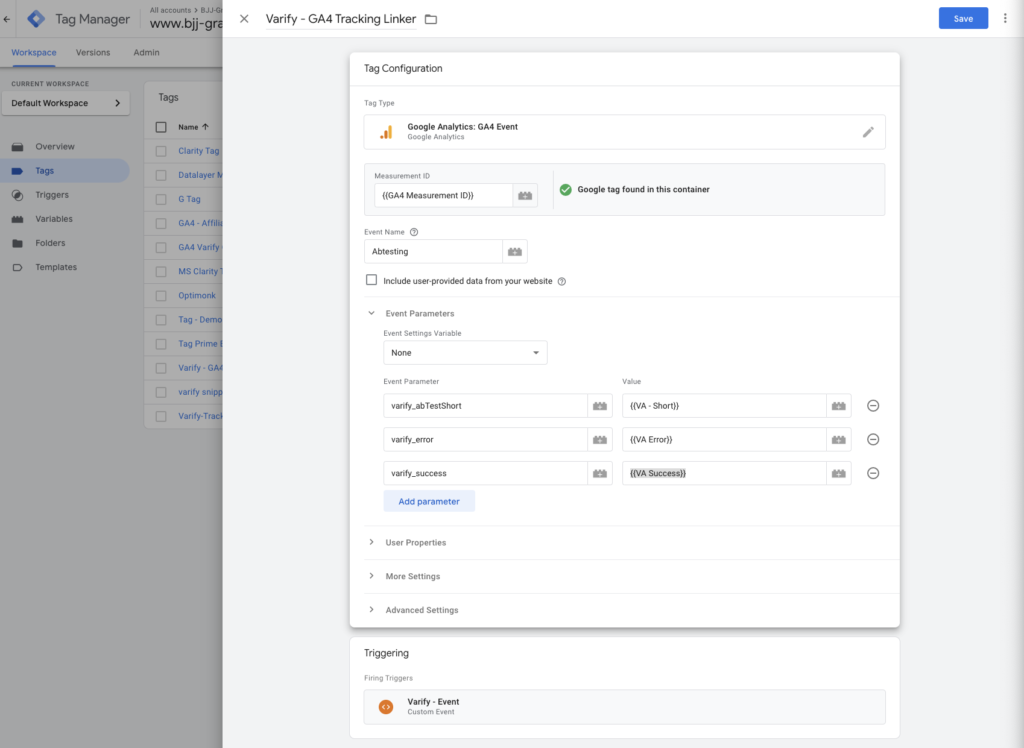
Etapa 3: publicar o contêiner GTM personalizado
Publique o contêiner GTM personalizado clicando em "Publish" (Publicar) no canto superior direito.
Criar parâmetros no GA4 como métrica personalizada
Para poder usar os parâmetros enviados como métricas no GA4, eles devem ser criados como métricas personalizadas.
Para fazer isso, acesse sua propriedade GA4 e clique na área de administração no canto inferior esquerdo (ícone de roda dentada). Em seguida, navegue até as definições definidas pelo usuário e clique na guia "User-defined metrics" (Métricas definidas pelo usuário).
Agora, clique no botão azul "Create custom metric" (Criar métrica personalizada) e crie uma nova métrica para varify_success e varify_error.
Digite os seguintes valores:
- Nome da métrica: "varify_success" ou "varify_error"
- Parâmetro do evento: "varify_success" ou "varify_error"
- Unidade de medida: padrão
- Salvar as métricas
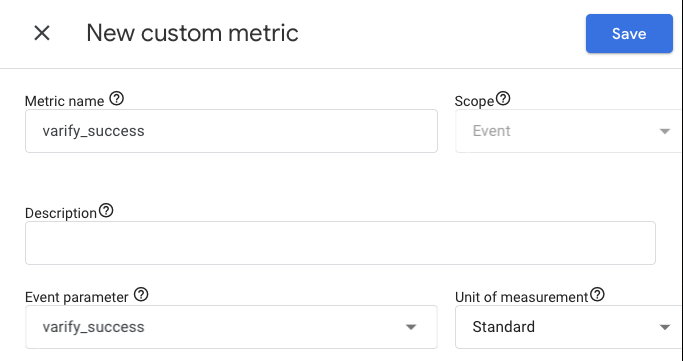
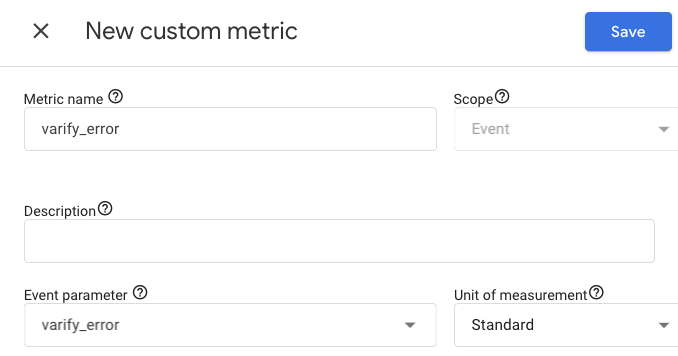
Assim que você criar as duas métricas, elas coletarão dados e você poderá usá-las como métricas em seus relatórios.
Primeiros passos
Rastreamento e avaliação
- Rastreamento com o Varify.io
- Avaliação do GA4 no Varify.io
- Segmentar e filtrar relatórios
- Avaliação baseada no público no GA4
- Avaliação baseada em segmentos no GA 4
- Matomo - Análise de resultados
- Avaliação do etracker
- Calcular a significância
- Eventos de clique personalizados
- Avaliar eventos personalizados em relatórios exploratórios
- GA4 - Rastreamento entre domínios
- Rastreamento com o Varify.io
- Avaliação do GA4 no Varify.io
- Segmentar e filtrar relatórios
- Avaliação baseada no público no GA4
- Avaliação baseada em segmentos no GA 4
- Matomo - Análise de resultados
- Avaliação do etracker
- Calcular a significância
- Eventos de clique personalizados
- Avaliar eventos personalizados em relatórios exploratórios
- GA4 - Rastreamento entre domínios
Direcionamento
Integrações de análise da Web
Outras integrações
Criar experimento
Funções especializadas
Editor visual
- Intensificador de campanha: Seta para cima
- Intensificador de campanha: Camada de intenção de saída
- Reforço de campanha: barra de informações
- Reforço de campanha: Notificação
- Impulsionador de campanha: Barra USP
- Adicionar destino do link
- Modo de navegação
- Seletor personalizado
- Editar conteúdo
- Editar texto
- Mover elementos
- Ocultar elemento
- Inserção de palavras-chave
- Teste de redirecionamento e divisão de URL
- Remover elemento
- Substituir imagem
- Alternador de dispositivos responsivo
- Alterações de estilo e layout
- Intensificador de campanha: Seta para cima
- Intensificador de campanha: Camada de intenção de saída
- Reforço de campanha: barra de informações
- Reforço de campanha: Notificação
- Impulsionador de campanha: Barra USP
- Adicionar destino do link
- Modo de navegação
- Seletor personalizado
- Editar conteúdo
- Editar texto
- Mover elementos
- Ocultar elemento
- Inserção de palavras-chave
- Teste de redirecionamento e divisão de URL
- Remover elemento
- Substituir imagem
- Alternador de dispositivos responsivo
- Alterações de estilo e layout